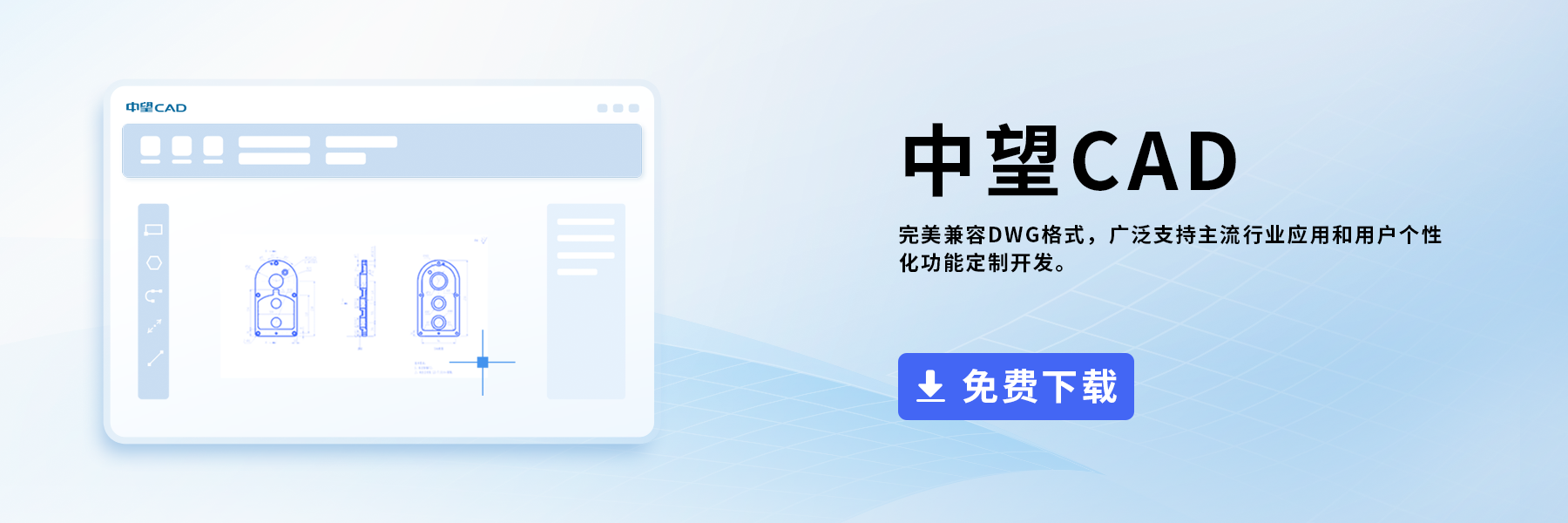CAD如何使用图形搜索定位
一般来说使用CAD绘图时都会面对较为庞大数量的对象,该如何快速搜索到自己想要完成指令的对象就很重要。<CAD里就有这样一个命令能够帮助查找或者替换对象,那便是图形搜索定位。它该如何使用呢?下面就分为创建保存过滤器以及查找替换文字两个方面去说明。
【创建保存过滤器】
1. 在命令行输入 fi 或 filter,打开图形搜索定位选项卡。
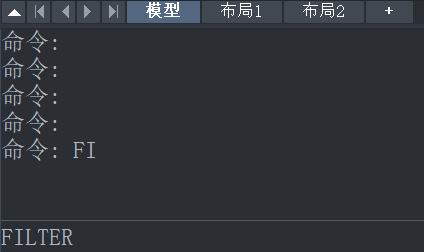
2.在图形搜索定位选项卡中点击图元搜索。
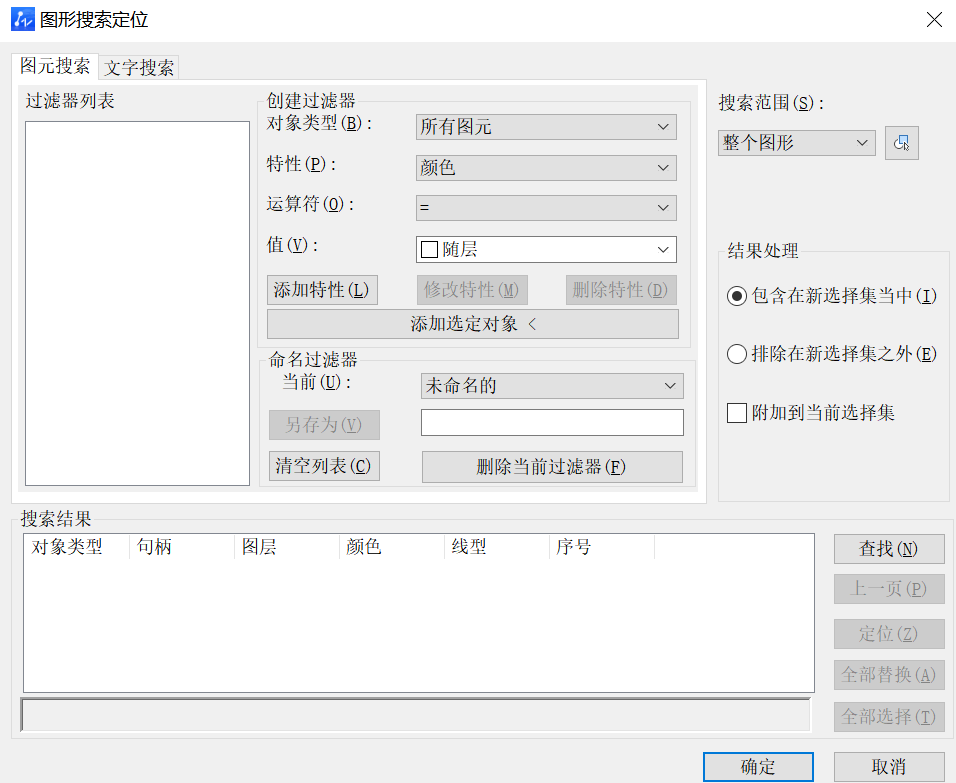
3.在创建过滤器下,选择一个对象类型,然后单击添加特性。 也可以直接将当前图形中的对象添加到过滤器列表,然后单击添加选定对象。
4.将当前过滤器命名然后单击另存为保存过滤器。
5.上述步骤完成后点击确定即可应用该过滤器,符合过滤条件的对象会被选中。
【查找替换文字】
1.重复上面的第一个步骤打开图形搜索定位选项卡。
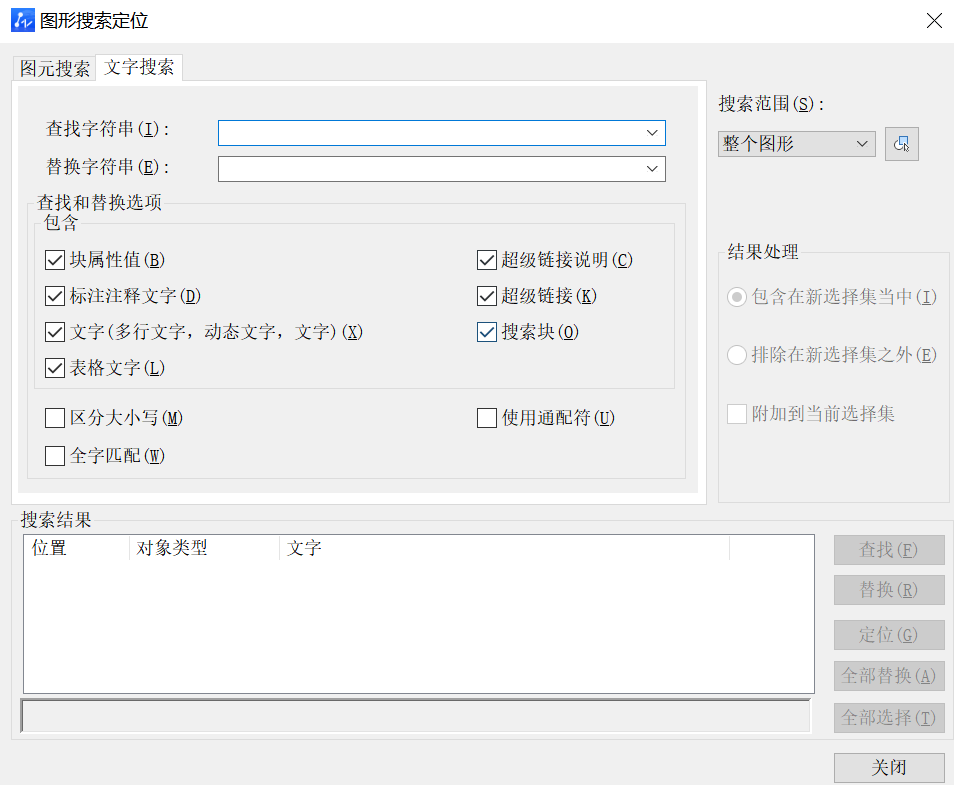
2.在查找字符串文本框中输入要查找的文字,在搜索范围中,选择整个图形或单击右边小图标选择一个或多个文字对象。 如果需要替换文字便在替换字符串中输入文字,用来替换找到的文字。
3.在查找和替换选项中指定要包含在搜索中的文字类型。
4.制定完成后单击查找,搜索结果列表中将显示查找到的文字。如果要定位到当前搜索到的文字位置,单击定位即可。如果只需要替换已查找到的单个字符串点击替换即可,需要替换已查找到的所有字符串单击全部替换。
本篇文章的内容就到这里,更多CAD相关教程可以在tigerenter官网获取!
推荐阅读:CAD下载
推荐阅读:国产CAD
· 一名大四生真实讲述 | 愿国产工业软件走入更多大学课堂2025-10-21
· 新利全站体育官网登录进入全国计算机等级考试,国产工业软件人才培养开启新篇2025-10-15
· 国产CAD软件再添信创利器,tigerenter“自主内核+生态合作”构建自主新格局2025-10-10
· CAD+:联数字与现实,创可持续未来2025-10-09
· CAD+流程工业|tigerenter流程工业解决方案专题研讨会圆满落幕2025-09-29
· 北京勘察工程设计行业沙龙成功举办,共话国产软件赋能行业升级新路径2025-09-26
· tigerenter数智化转型峰会武汉站圆满落幕,“CAD+”战略助推中部工业智造升级2025-09-26
· 新利官网地址荣膺三项“鼎新杯”大奖,以自主创新助力政企数字化转型2025-09-27
·玩趣3D:如何应用tigerenter3D,快速设计基站天线传动螺杆?2022-02-10
·趣玩3D:使用tigerenter3D设计车顶帐篷,为户外休闲增添新装备2021-11-25
·现代与历史的碰撞:阿根廷学生应用tigerenter3D,技术重现达·芬奇“飞碟”坦克原型2021-09-26
·我的珠宝人生:西班牙设计师用tigerenter3D设计华美珠宝2021-09-26
·9个小妙招,切换至新利全站体育官网登录竟可以如此顺畅快速 2021-09-06
·原来插头是这样设计的,看完你学会了吗?2021-09-06
·玩趣3D:如何巧用tigerenter3D 2022新功能,设计专属相机?2021-08-10
·如何使用tigerenter3D 2022的CAM方案加工塑胶模具2021-06-24
·CAD常用功能:填充命令HATCH2021-05-28
·CAD深度符号插入技巧2020-06-10
·CAD建筑版如何对图块进行替换?2024-05-30
·CAD中修改线型和线宽的方法2020-11-27
·CAD中的OOPS命令如何使用2021-04-07
·CAD的镜像命令如何画轴对称图形2020-09-16
·简单三步解决CAD中的直线等分2016-07-15
·CAD控制绘制精度2023-04-18